
Présenter ses créations sur la toile pour susciter l'intérêt de vos futurs clients où d'un éventuel recruteur est un enjeu primordial.
En effet, mettre en scène votre travail graphique aura pour but de lui donner des airs plus réels. Ce tuto vidéo va vous apprendre à faire cela !
Au programme de ce tuto présenter vos travaux de façon plus créative
La formation se décompose en 2 parties : la première sous Photoshop. Voici les notions qui sont abordées dans ce cours :
Vous apprendrez à mettre en scène et à présenter vos travaux (sites web, affiches, illustrations, photographies...) de façon plus créative à l'aide de l'outil 3D de Photoshop.
Cette astuce vous permettra de présenter un travail en cours à client et d'afficher de manière plus professionnelle vos créations sur votre site Web.
Mise en scène des visuels sous Photoshop avec Damien
- Présentation de l'outil 3D dans Photoshop
- Gestion de la perspective, des rotations, du positionnement et de la caméra
- Transformer un calque image 2D en 3D
- Utiliser le flou de diaphragme dans Photoshop pour plus de réalisme
- Création d'un effet de vignettage
- Création d'une trame et d'un motif personnalisé
- Mise en place de la typographie
Dans la seconde partie, nous utiliserons After Effects pour animer nos créations. Voici les notions qui sont abordées dans ce cours :
Vous apprendrez à créer un portfolio animé de vos créations. Cela vous permettra de diffuser autrement vos travaux. En effet, la visibilité sur internet est un enjeu primordial. Les réseaux sociaux (Youtube, Vimeo, Facebook, Twitter...) sont indispensables pour entretenir, développer son réseau, optimiser sa e-reputation et sa notoriété.
Animation des visuels sous After Effects avec Kévin
- Créer et positionner une caméra dans l'espace 3D.
- Apprendre à naviguer entre les différentes vues d'After Effects.
- Positionner ses calques dans l'environnement 3D.
- Animation d'un calque en mode 3D.
- Animation de l'effet CC Block Load à l'aide des expressions
- Création et explication des différents types de lumières dans After Effects
- Apprendre à projeter une ombre sur un calque.
- Comprendre les options de surface d'un calque
Note pour les utilisateurs de Photoshop CS5 ou CS6 : vous devez impérativement avoir une version Extended afin d'utiliser l'outil 3D. De plus, l'outil flou de diaphragme est disponible uniquement à partir des versions CC du logiciel.
Aucun plugin n'est nécessaire pour suivre de tutoriel. Les fichiers sources sont fournis avec le cours. Les formateurs sont disponibles dans le salon d'entraide pour répondre à vos questions. Pour plus d'informations sur cette formation, je vous invite à visionner l'extrait. Bon tuto :)
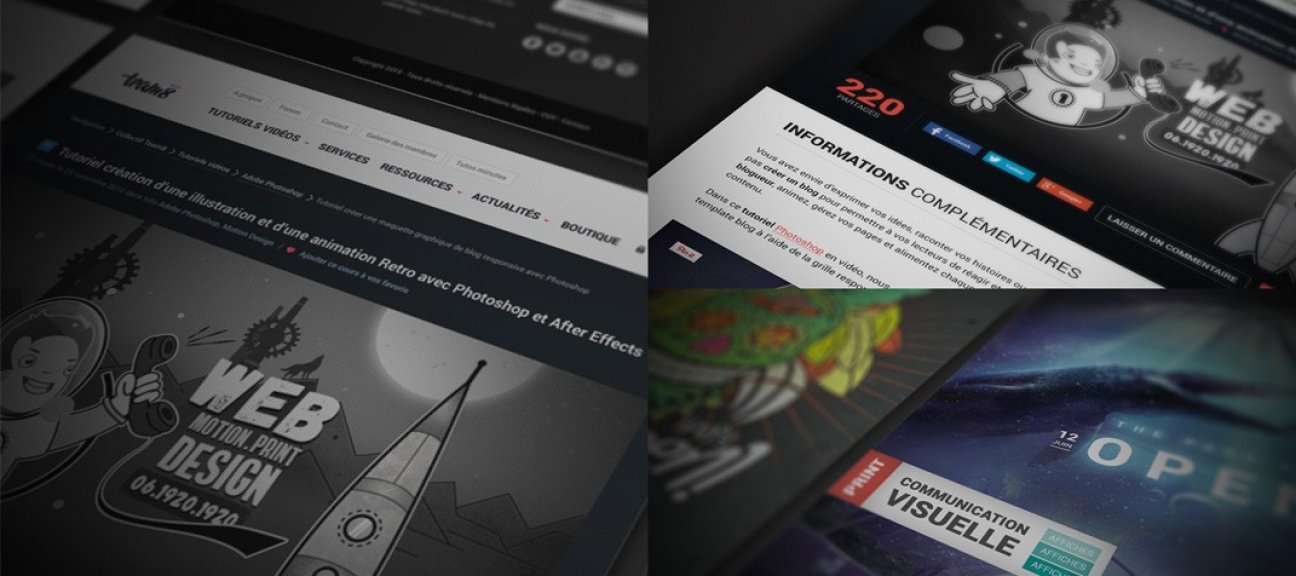















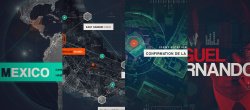







Avis des apprenants